Оформление заявки на печатные издания
Оставьте заявку, и наши менеджеры свяжутся с вами для дальнейшей работы
Ректору
Остались вопросы?
или по тел. +7 495 744-00-12
Личный кабинет ректора
Сервис «Ректору» — это инструмент сбора статистики использования Образовательной платформы «Юрайт». Для получения доступа к функционалу необходимо обратиться к куратору вашего учебного заведения по электронной почте vuz@urait.ru.
Возможности ректора
- Статистика использования платформы
- Список всех пользователей учебного заведения
- Сводный отчет по экзаменам
- Информация по повышении квалификации пользователей
- Заявки от преподавателей
- Сводный отчет по входному тестированию
Видеоинструкция: Личный кабинет ректора
Пользователи
Ректору доступен список всех пользователей, зарегистрированных в вашем учебном заведении. Ректор может удалять пользователей, подтверждать их роль в учебном заведении и вносить изменения в данные пользователей.
Как посмотреть список пользователей
- Авторизуйтесь на Образовательной платформе «Юрайт».
- Наведите курсор на значок профиля в правом верхнем углу. В разделе «Ректору» нажмите на вкладку «Пользователи».
- Вы можете отфильтровывать пользователей по необходимым критериям, удалять, подтверждать роль и менять данные пользователей, а также скачивать список пользователей, нажав «Скачать список».
Экзамены
В личном кабинете ректор может посмотреть весь список экзаменов, назначенных преподавателями. Ректор может найти необходимый экзамен по названию, посмотреть детали экзамена и скачать список экзаменов.
Как посмотреть список экзаменов
- Авторизуйтесь на Образовательной платформе «Юрайт».
- Наведите курсор на значок профиля в правом верхнем углу. В разделе «Ректору» нажмите на вкладку «Пользователи».
- Вы можете найти экзамен по названию, посмотреть дату проведения экзамена, преподавателя, группу и статус экзамена. Скачать список экзаменов можно, нажав кнопку «Скачать в Excel».
Повышение квалификации сотрудников
Ректору доступен список всех пользователей, закончивших обучение в Юрайт.Академии, куда входят Школа преподавателя, вебинары и онлайн-курсы
Как посмотреть список пользователей, обучавшихся в Юрайт.Академии
- Авторизуйтесь на Образовательной платформе «Юрайт».
- Наведите курсор на значок профиля в правом верхнем углу. В разделе «Ректору» нажмите на вкладку «Повышение квалификации сотрудников».
- Во вкладке «Закончили обучение» вы увидите общее количество полученных удостоверений о повышении квалификации, сертификатов и список пользователей. Список можно отфильтровать по необходимым критериям и скачать, нажав «Скачать в Excel».
- Во вкладке «Школа преподавателя» вы увидите общее количество участников Школы из вашего учебного заведения и их список. Список можно отфильтровать по необходимым критериям и скачать, нажав «Скачать в Excel».
- Во вкладке «Онлайн-курсы» вы увидите количество пользователей из вашего учебного заведения, которые проходят курсы повышения квалификации, и их список. Список можно отфильтровать по необходимым критериям и скачать, нажав «Скачать в Excel».
- Во вкладке «Вебинары» вы увидите количество пользователей из вашего учебного заведения, которые посетили вебинары Юрайт.Академии, и их список. Список можно отфильтровать по необходимым критериям и скачать, нажав «Скачать в Excel».
Заявки преподавателей
Функционал, который позволяет ректору посмотреть количество заявок от преподавателей на доступ к курсам в библиотеку или на подключение всей платформы и доступ ко всей коллекции курсов.
Как посмотреть список заявок от преподавателей
- Авторизуйтесь на Образовательной платформе «Юрайт».
- Наведите курсор на значок профиля в правом верхнем углу. В разделе «Ректору» нажмите на вкладку «Заявки преподавателей».
- Вы увидите общее количество преподавателей, оставивших заявки, количество заявок на доступ ко всей платформе, количество заявок на конкретные курсы и общий список.
- Вы можете отфильтровать список по дате заявки, по подразделению, а также скачать его, нажав кнопку «Скачать в Excel».
Входное тестирование
У ректора есть возможность смотреть статистику по Входному тестированию по каждому студенту.
Как посмотреть статистику по Входному тестированию
- Авторизуйтесь на Образовательной платформе «Юрайт».
- Наведите курсор на значок профиля в правом верхнем углу.
- В разделе «Ректору» нажмите на вкладку «Входное тестирование».
- Поставьте необходимые фильтры: организацию, подразделение, дату прохождения тестирования и дисциплину. Выберите уровень тестов: школьные или профильные. Если фильтры не нужны, сразу нажмите на кнопку «Фильтровать».
- В сформированном списке вы увидите ФИО пользователя, дату завершения тестирования, дисциплину, уровень теста и результат, с которым пользователь прошел тест.
Статистика по учебному заведению
Отчеты
Отчеты — это инструмент администратора, позволяющий посмотреть статистику использования Образовательной платформы «Юрайт» сотрудниками и студентами учебного заведения.
- Настраиваемые отчеты по чтению изданий.
- Статистика чтений книг по страницам.
- Экспорт отчетов.
Как посмотреть статистику
- Авторизуйтесь на Образовательной платформе «Юрайт».
- Наведите курсор на значок профиля в правом верхнем углу. В разделе «Инструменты» нажмите на вкладку «Отчеты».
- Введите период и настройки отчета.
- Укажите группировку.
- Нажмите кнопку «Сформировать отчет».
Возможные категории читателей
- Аноним — категория, в которой может находиться только один пользователь с группировкой по одной организации. На этого пользователя записывается совокупная статистика обращений к изданиям всеми читателями, вошедшими на сайт электронной библиотеки с компьютера, входящего в сеть организации и распознанного с группировкой по IP-адресу, внесенному в настройки системы.
- Студент, библиотекарь, преподаватель — категории, к которым пользователь может отнести себя самостоятельно при регистрации.
- Администратор — категория, принадлежность пользователя к которой подтверждается сотрудником «Юрайта».
Видеоинструкция: Отчет по статистике использования платформы
Юрайт.Статистика
У ректора есть возможность смотреть статистику использования платформы преподавателями и студентами своего учебного заведения.
Как посмотреть статистику использования платформы
- Авторизуйтесь на Образовательной платформе «Юрайт».
- Наведите курсор на вкладку «Администрации». В разделе «Статистика» нажмите на вкладку «Цифровая активность».
- Вы перейдете к Юрайт.Статистике. Нажмите «Статистика по учебному заведению».
Видеоинструкция: Ректору. Статистика использования платформы по своему учебному заведению
Юрайт.Статистика обучения
У ректора есть возможность смотреть статистику обучения в Юрайт.Академии по своему учебному заведению.
Как посмотреть статистику обучения в Юрайт.Академии
- Авторизуйтесь на Образовательной платформе «Юрайт».
- Наведите курсор на вкладку «Администрации». В разделе «Статистика» нажмите на вкладку «Обучения».
- Вы перейдете к Юрайт.Статистике обучения. Нажмите «Статистика по учебному заведению».



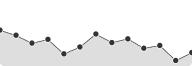
 Более 10 000 учебников
Более 10 000 учебников
 Более 5000 курсов
Более 5000 курсов
 Тесты и задания платформы
Тесты и задания платформы